音楽ファイルにジャケット画像を追加する(WMP編)
アルバムアートワークとは、再生ソフトなどで表示されるCDジャケット画像です。これがあると見た目が良い上に、曲を探すのが楽になります。
Windows Media Playerで取り込んだ曲には自動でアルバムアートワークが取得されている場合もあります。しかし、取得出来ていなかったり、取得されていても違う画像に変えたい場合は手動で設定する必要があります。ここではその方法を説明します。
ジャケット画像の入れ方
Windows Media Playerを起動します。
 「ライブラリ」の「音楽」から、画像を設定したいアルバムを選択して表示させておきます。
「ライブラリ」の「音楽」から、画像を設定したいアルバムを選択して表示させておきます。設定したい画像を右クリックし、出てきたメニューの「コピー」を左クリックします。
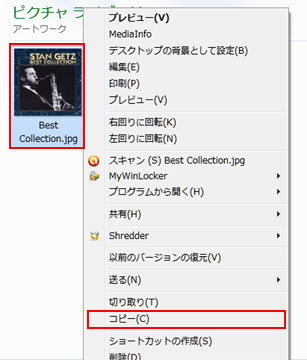
パソコンにある画像ファイルをコピーしてもいいですし、Webページの画像を右クリックして「コピー」しても出来ます。
用意する画像はスキャナで取り込むのが1番いいのですが、それが出来ない場合はWeb上にある画像を検索して探すといいでしょう。その場合なるべく大きなサイズの画像を選んでください。出来れば500×500以上が望ましいです。
ファイル形式はJPEG、PNG、BMP、GIF、TIFFが使えますので、Webにある画像のほとんどは大丈夫だと思います。
Windows Media Playerに表示させていたアルバムのアートワーク部分を右クリックして、メニューの「アルバムアートの貼り付け」を左クリックします。
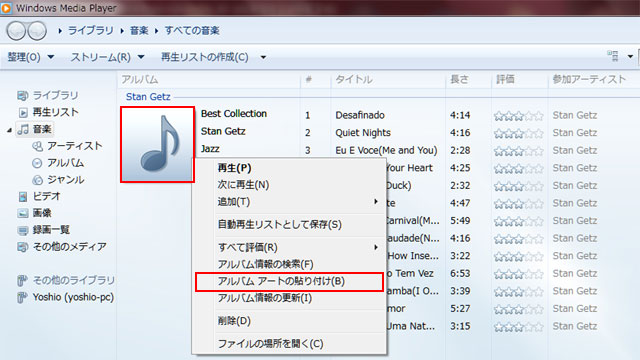
手順としてはこれだけです。
これで音楽アプリや、エクスプローラでジャケット画像が表示されるようになります。
スポンサーリンク
Windows Media Playerでジャケット画像が表示されているところです。
はじめて見たときはなかなか感動しましたね。

アルバムに入っている曲の、全てのファイルに画像データが追加されています。
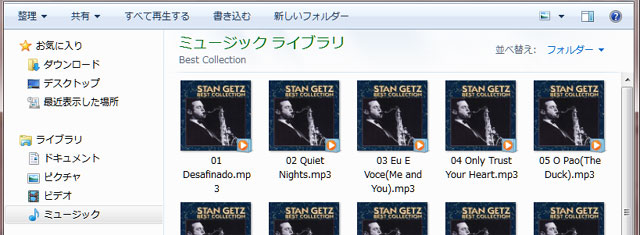 エクスプローラでフォルダを開くと、それぞれの曲のファイルに設定した画像が表示されているのが確認出来ます。
エクスプローラでフォルダを開くと、それぞれの曲のファイルに設定した画像が表示されているのが確認出来ます。これで取り込んだ曲にアルバムアートワークを追加出来ました。これらの画像はスマートフォンやタブレットで音楽を再生する場合も表示されます。
[次]音楽ファイルにジャケット画像を追加する(iTunes編)→
[次の次]音楽ファイルの保存場所を調べる(WMP編)→
←CDからパソコンに音楽を取り込む(iTunes編)[前]
←CDからパソコンに音楽を取り込む(WMP編)[前の前]
スポンサーリンク
| NAS(ネットワーク対応ハードディスク)について |
| スマートフォン、タブレットの使い方について |
| パソコンの使い方について |
| ネットワークの用語などについて |
| 音楽について |